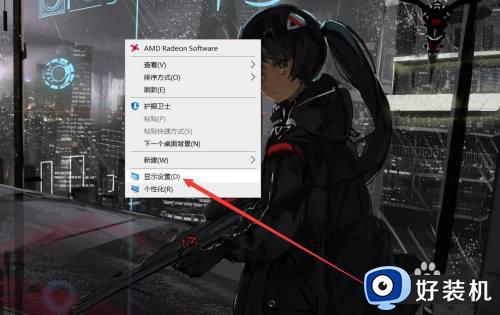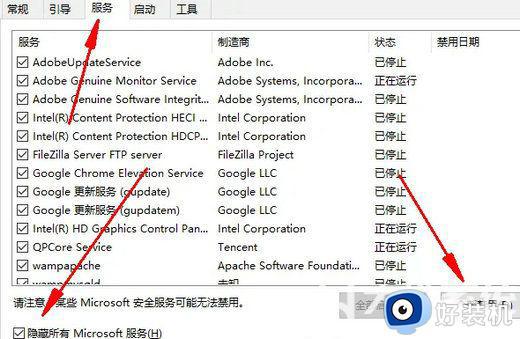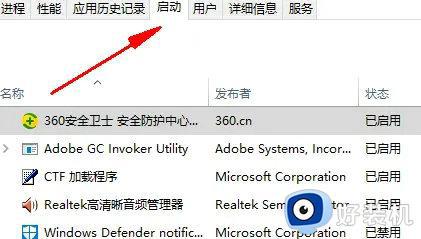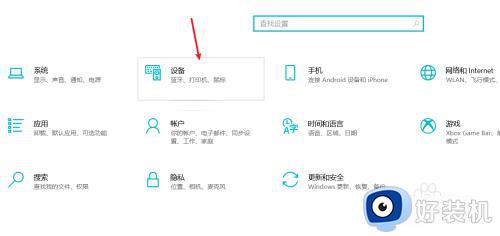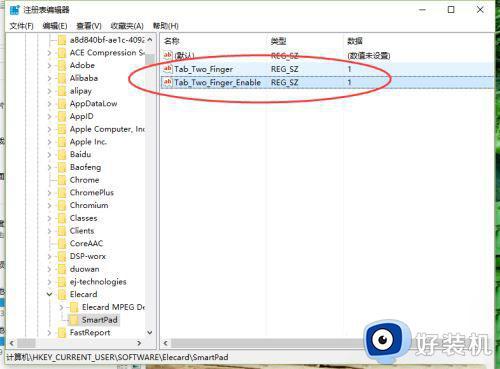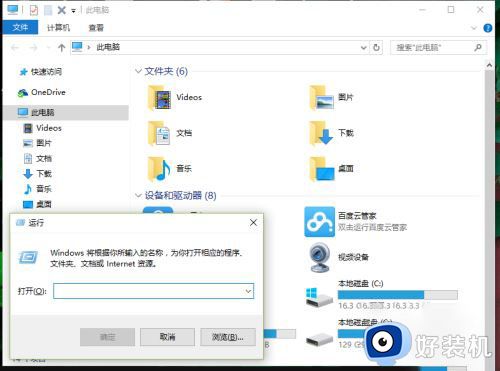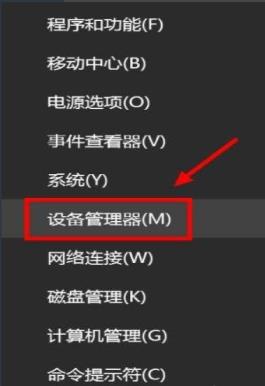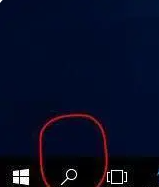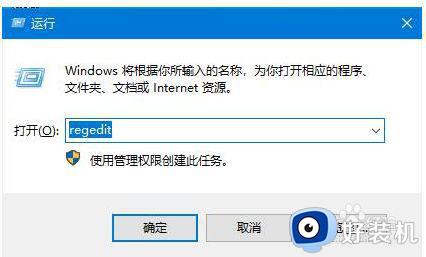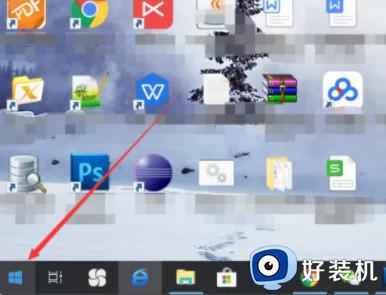win10触摸板双指滑动失效的解决方法 win10二指滑动没反应怎么解决
时间:2023-05-13 09:12:00作者:zheng
触摸板一般会出现在win10的笔记本电脑上,它的功能非常多,拥有鼠标的大部分功能,还有很多的快捷手势,熟练掌握了这些快捷手势之后就可以达到事半功倍的效果,但是有些用户发现自己的win10电脑触摸板二指滑动失效了,今天小编就教大家win10触摸板双指滑动失效的解决方法,如果你刚好遇到这个问题,跟着小编一起来操作吧。
推荐下载:Windows10系统
方法如下:
1、在电脑趣场缝桌面空白处右键鼠标,点击【显示设置】。
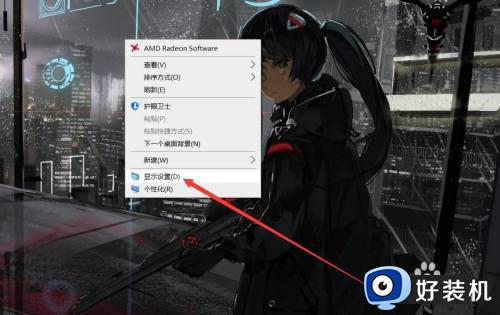
2、在显示设置界面点击左上角的【主页】按钮。
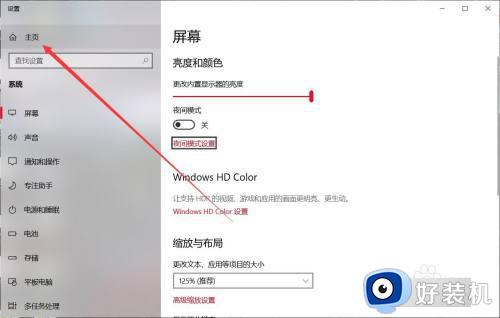
3、在主页界面找到【设备】选项,点击进入。
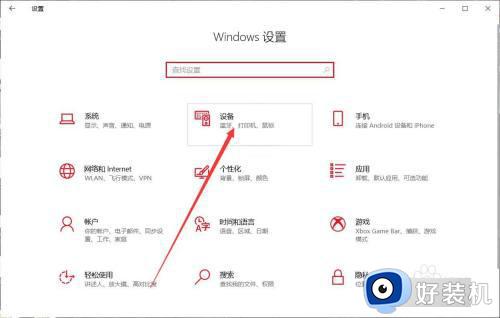
4、在设备界面切换到【触摸板】,将【拖动两根手指进行滚动】选项打开泰译即狠近可。
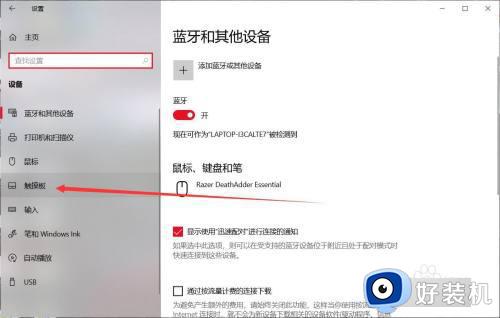
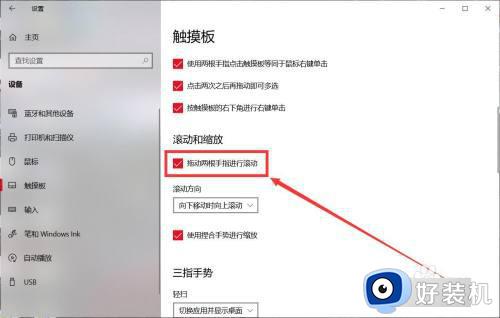
以上就是关于win10触摸板双指滑动失效的解决方法的全部内容,还有不懂得用户就可以根据小编的方法来操作吧,希望能够帮助到大家。